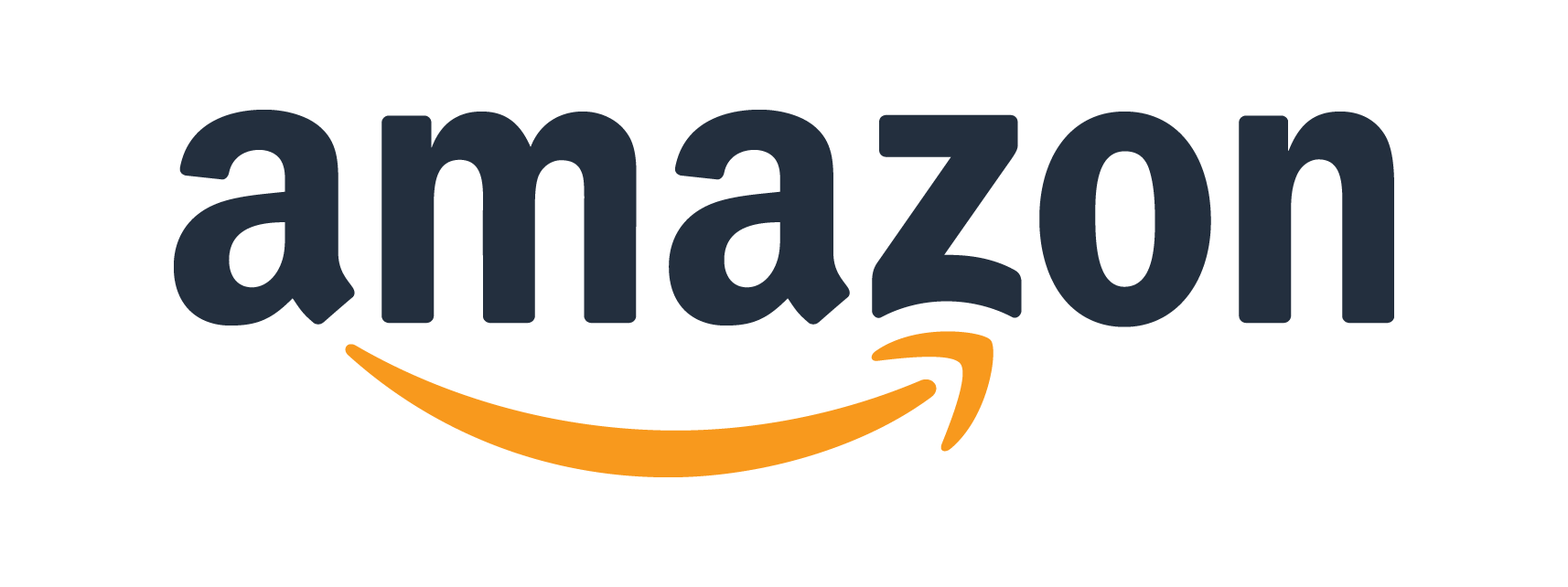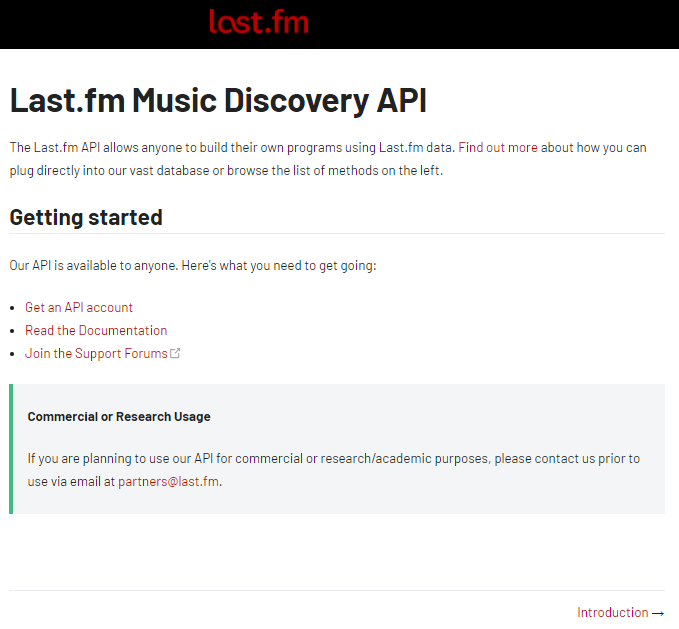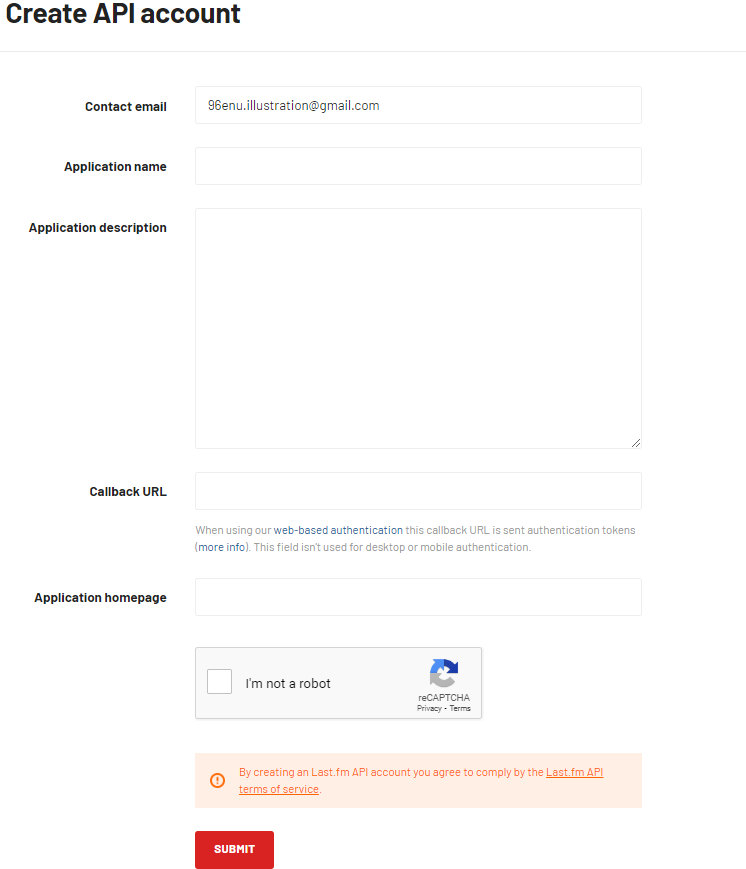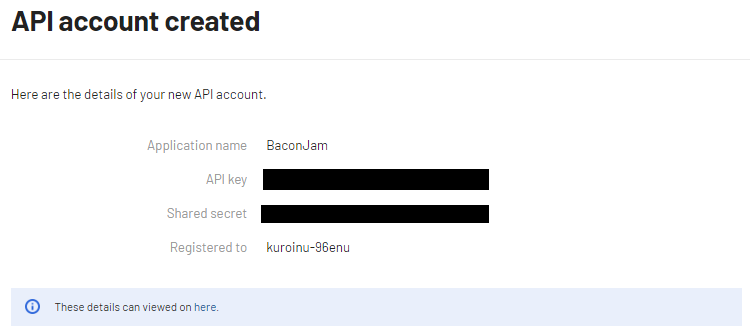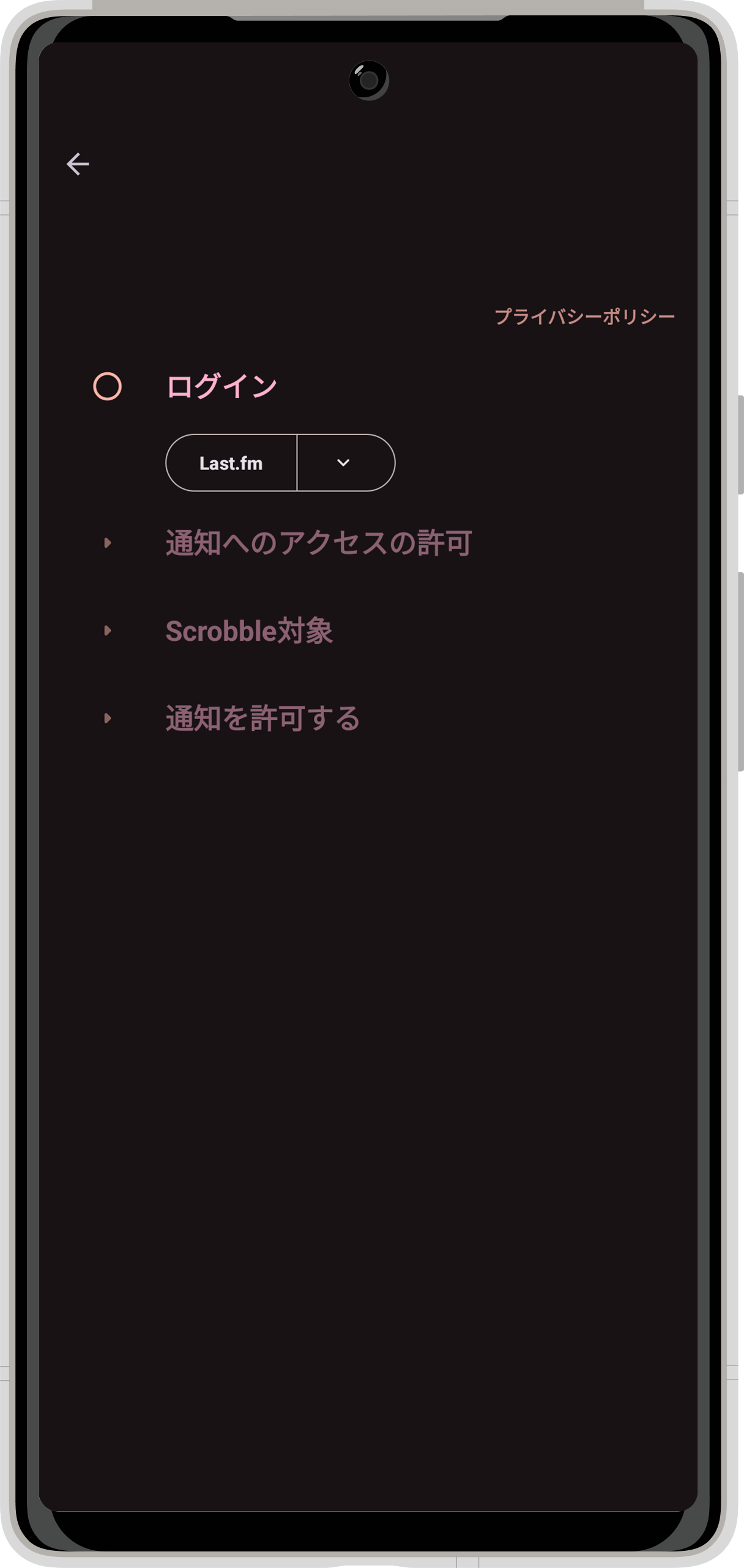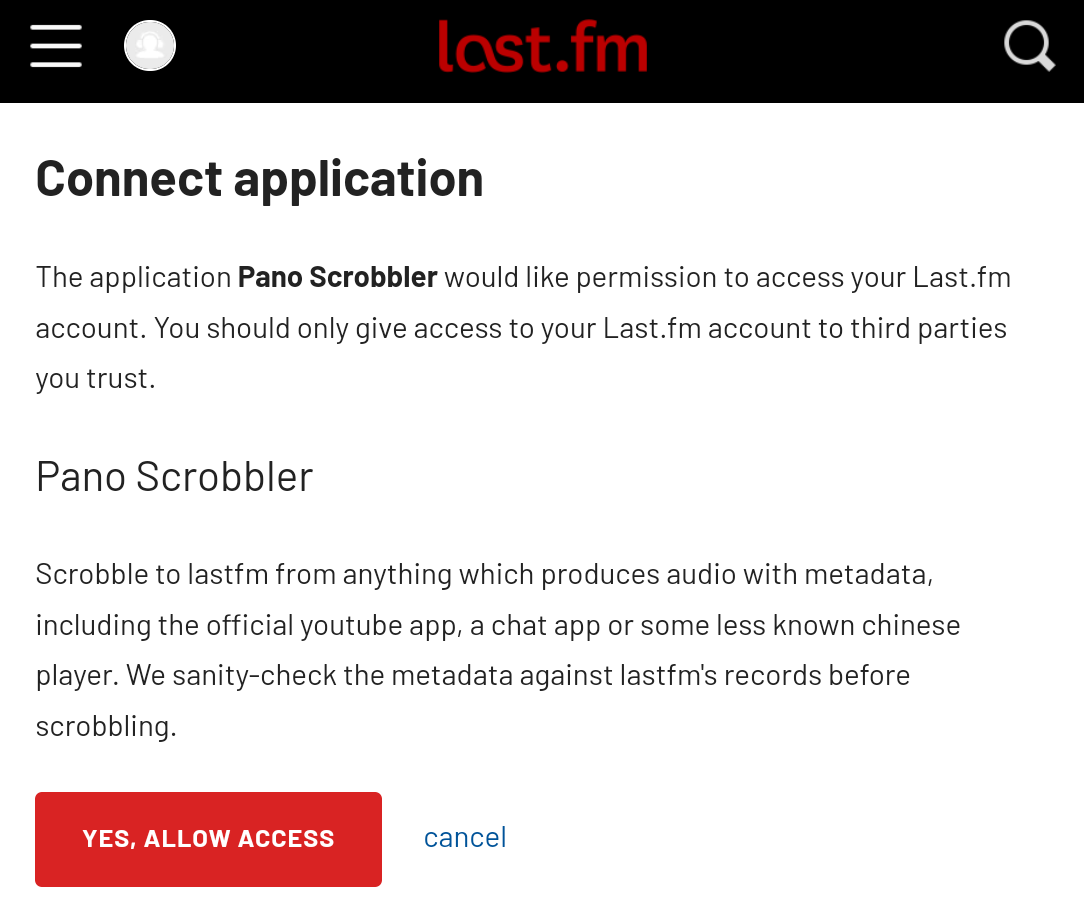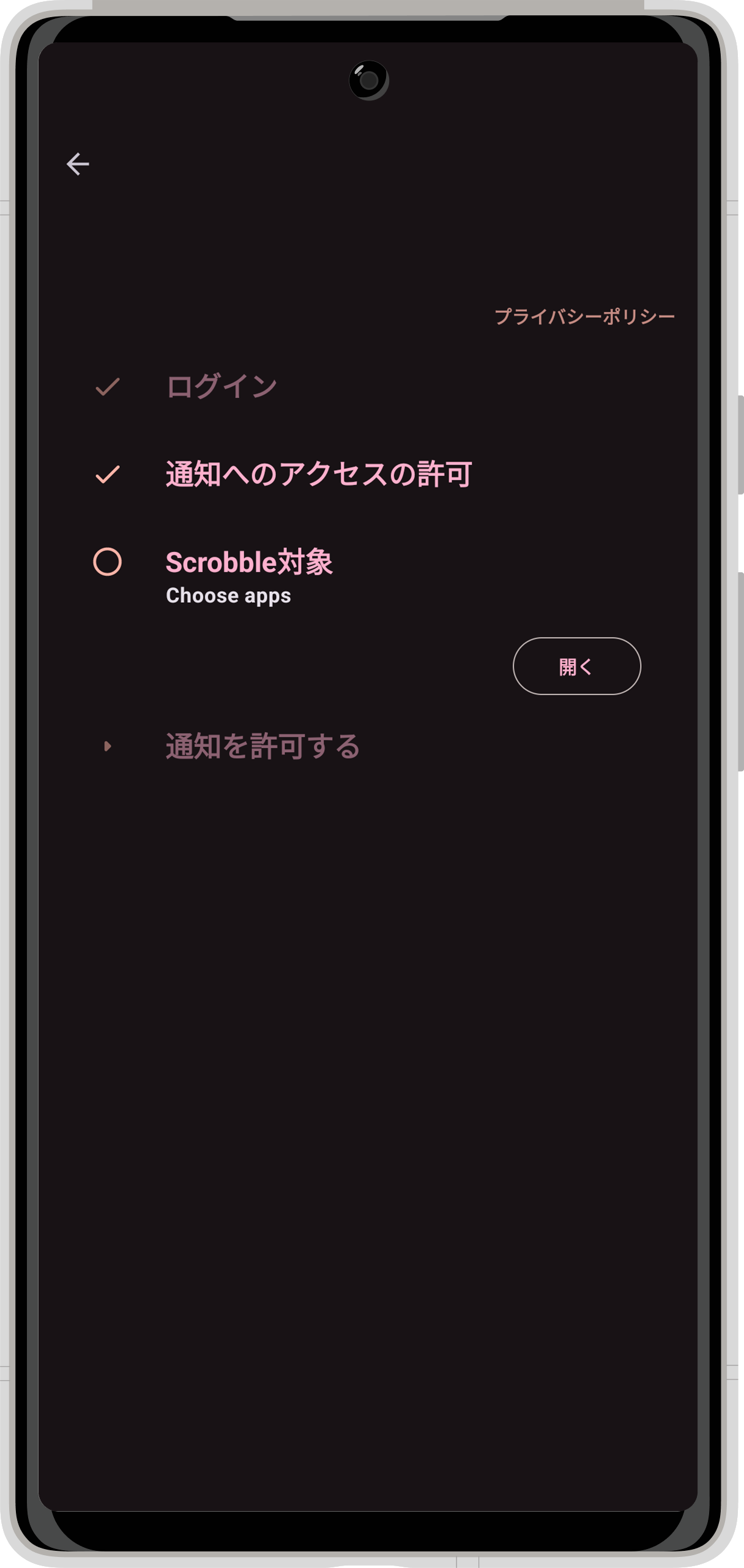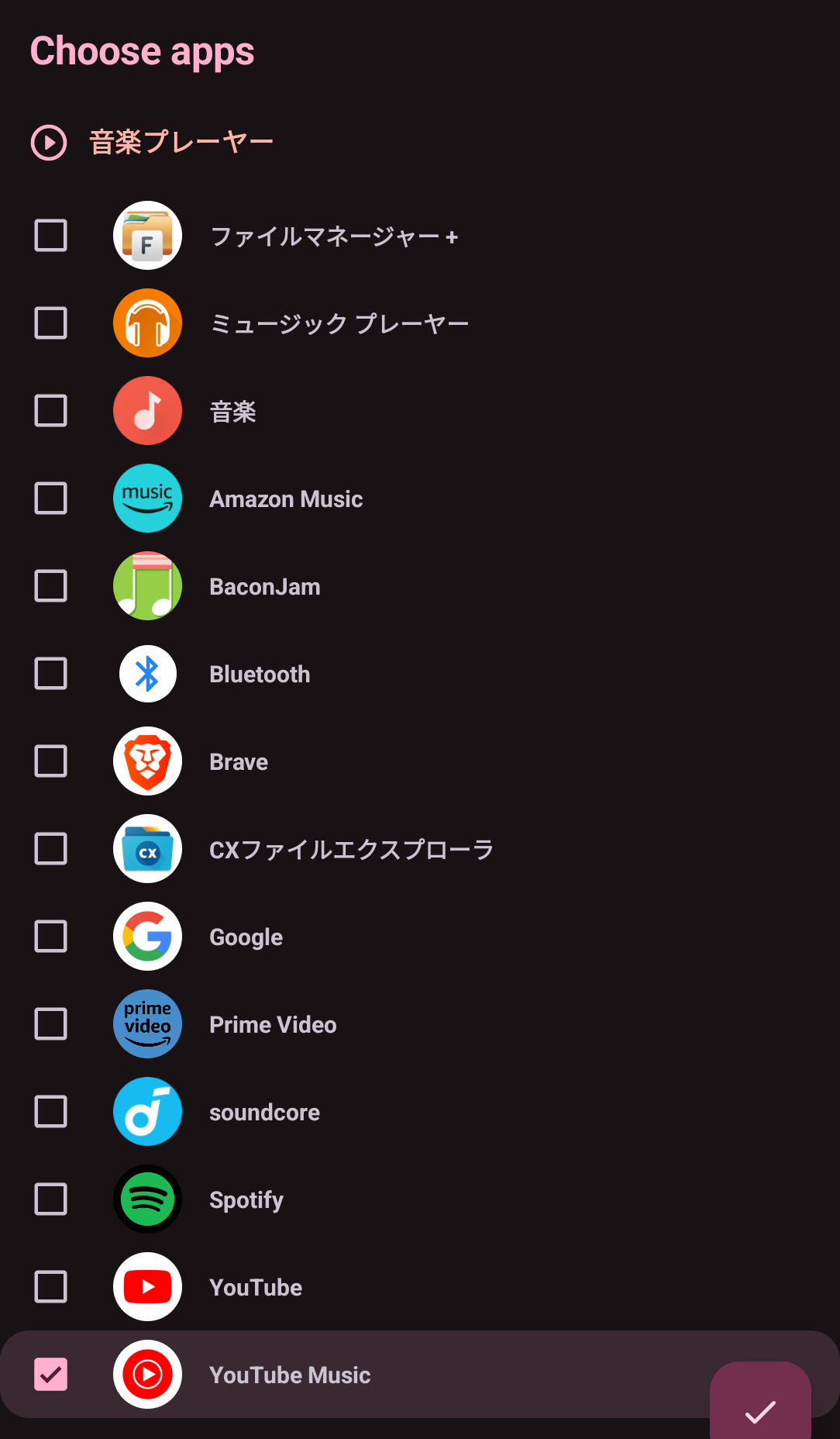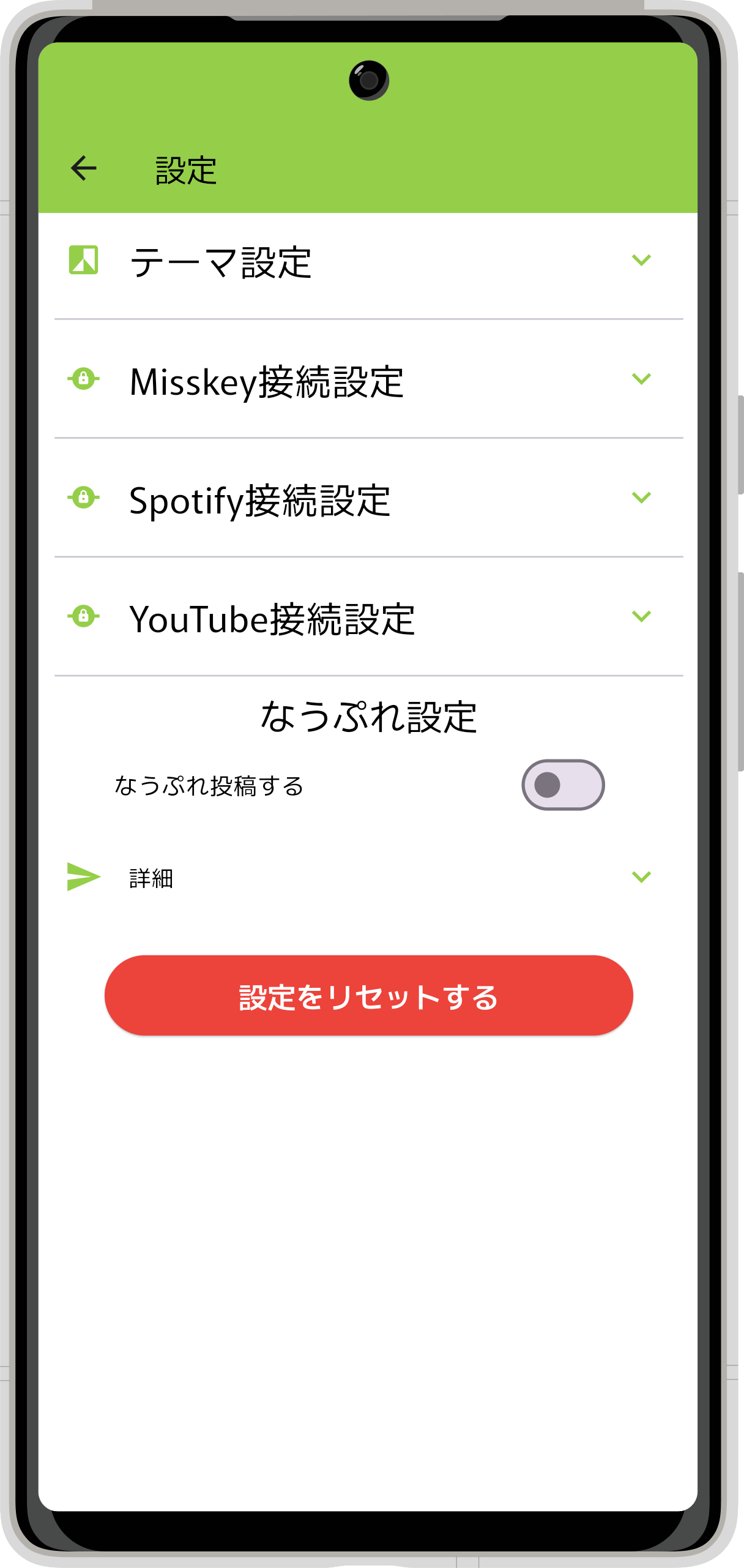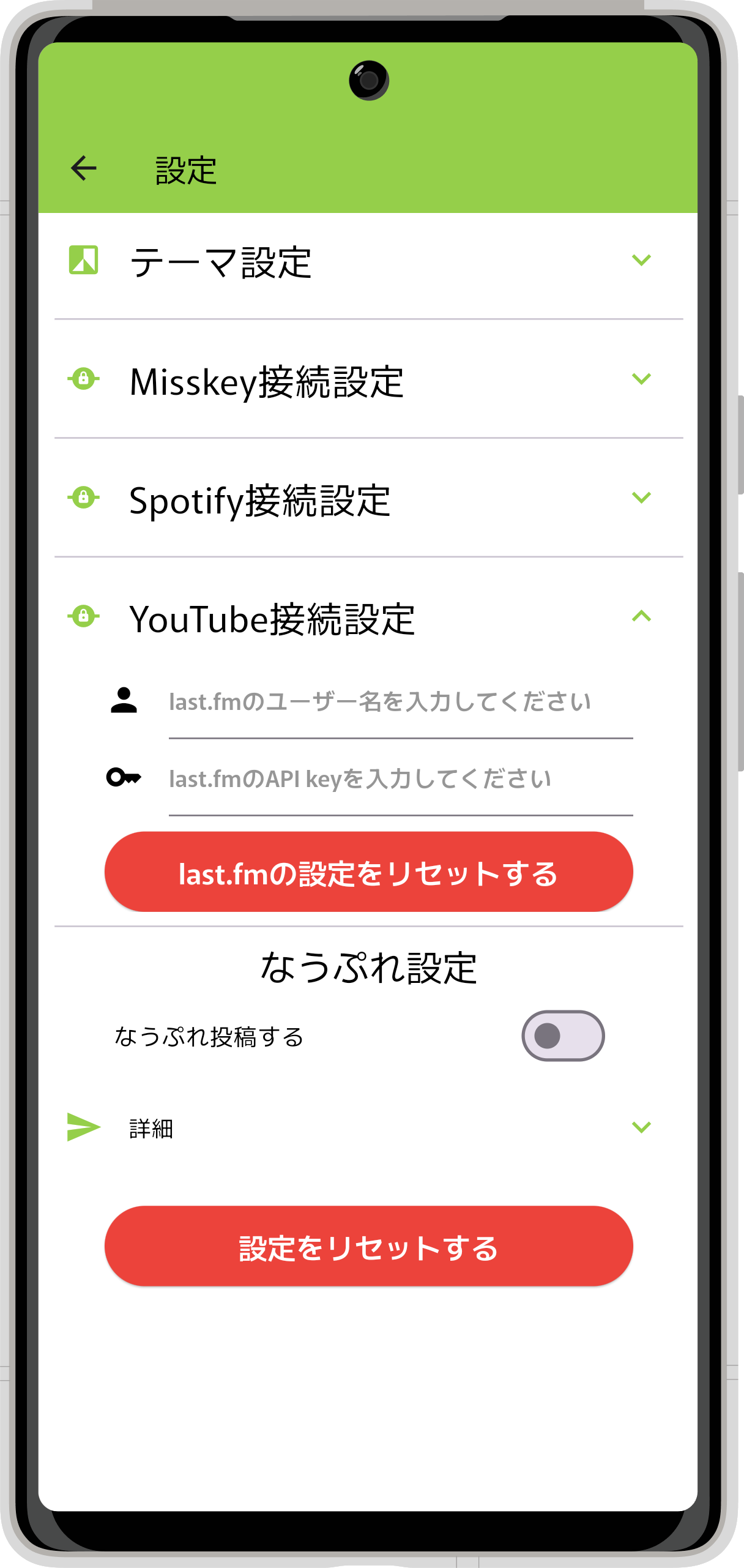ストリーミングサービスとの連携
処理の概要はこちらのページをご覧ください。
- last.fmというサービス
- last.fmへYouTubeの再生履歴を反映するための「Scrobble」という機能を持つアプリ
sequenceDiagram
box スマートフォン内
participant node1 as 音楽の
ストリーミングサービス participant node2 as Scrobbleアプリ participant node3 as BaconJam end box サーバー participant node4 as last.fm participant node5 as Misskey end node1->>node1: 音楽を再生 node2->>node1: 再生を検知 activate node1 node1->>node4: 反映 deactivate node1 node3->>node4: アクセス activate node4 node4->>node3: 再生情報を取得 deactivate node4 node3->>node5: 投稿
ストリーミングサービス participant node2 as Scrobbleアプリ participant node3 as BaconJam end box サーバー participant node4 as last.fm participant node5 as Misskey end node1->>node1: 音楽を再生 node2->>node1: 再生を検知 activate node1 node1->>node4: 反映 deactivate node1 node3->>node4: アクセス activate node4 node4->>node3: 再生情報を取得 deactivate node4 node3->>node5: 投稿
last.fm側の設定
- アカウントをお持ちでない場合は、last.fmにアクセスし、アカウントを作成してください。
- Last.fm Music Discovery APIにアクセスし、を押下してください。
- APIアカウント作成ページが表示されるので、以下を参考に値を設定してを押下してください。
| Contact | last.fmアカウント作成時に使用したメールドレスが初期設定されているので、そのままで構いません。 |
| Application name | 何らかの値を設定してください。 |
| Application description | 空欄で構いません。 |
| Callback URL | 空欄で構いません。 |
| Apprication homepage | 空欄で構いません。 |
- 以下の図のようなページに切り替わったら、APIアカウントが正しく作成された状態です。このページの
API keyの値を控えてください。
API keyの値を忘れてしまった場合は、APIアプリケーション一覧ページで再度確認してください。
連携用アプリの設定
ここでは、例としてPano Scrobblerを使用した設定方法について解説します。
- スマートフォンにPano Scrobblerをインストールしてください。
- Pano Scrobblerを起動してを押下してください。
- last.fmのアプリケーション接続画面に切り替わるので、を押下してください。
- 通知へのアクセスを許可してください。
- Scrobble対象のを押下して、YouTube Musicのみにチェックしてください。
- 通知を許可してください。
- アプリの設定を開き、「Scrobbleの遅延」の「分」を最小の30秒に設定したら、Pano Scrobblerの設定は完了です。
その他のストリーミングサービスを検知したい場合は、該当するものをチェックしてください。
BaconJam側の設定
- のを押下して、設定項目を展開してください。
- last.fmのユーザー名と、先ほど控えた
API keyを入力してください。